Sådan deaktiveres Windows Defender permanent i Windows med Group Policy Editor
Riepilogo: Find ud af, hvordan du deaktiverer Windows Defender, når du bruger et tredjeparts antivirusprogram. Følg disse trin for permanent at deaktivere Defender i Windows ved hjælp af Group Policy Editor. ...
Questo articolo si applica a
Questo articolo non si applica a
Questo articolo non è legato a un prodotto specifico.
Non tutte le versioni del prodotto sono identificate in questo articolo.
Istruzioni
Berørte platforme:
- OptiPlex
- Latitude
- Precision Workstations
- Inspiron
- XPS
- Vostro
- Dell G-Series
- Alienware
Påvirkede operativsystemer:
- Windows
Hvis du har en tredjeparts antivirus, der er installeret og aktiv på din computer, kan du deaktivere Windows Defender. Denne artikel fører dig gennem deaktivering af Windows Defender ved hjælp af Group Policy Editor i Windows.
Deaktivering af Windows Defender ved hjælp af Group Policy Editor
Advarsel: Det anbefales, at du følger disse trin for KUN at deaktivere Windows Defender, hvis du kører et tredjeparts antivirusprogram på din computer.
Hvis du kører en tredjeparts anti-virus og vil deaktivere Windows Defender, kan du gøre det ved hjælp af Group Policy Editor i Windows ved at følge nedenstående trin:
- Åbn en kommandoprompt ved at trykke på Windows + R-tasterne på tastaturet, skriv
cmdi søgefeltet, og klik på OK. - Skriv gpedit.msc ved kommandoprompten, og tryk på Enter.
- Bekræft UAC-prompten for at fortsætte.
- Naviger gennem følgende sti for at åbne Windows Defender-indstillingerne: Lokal computerpolitik>Computerkonfiguration>Administrative skabeloner>Windows-komponenter>Windows Defender
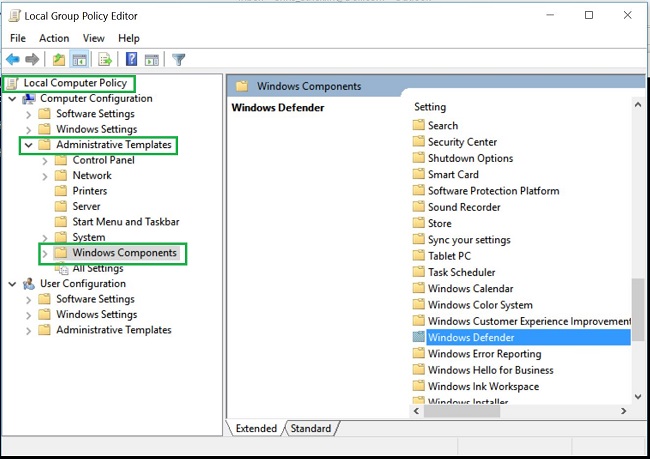
- Dobbeltklik på mappen Windows Defender for at åbne indstillingerne, og se efter politikindstillingen Slå Windows Defender fra

- Vælg Aktiveret for at aktivere denne politik og slå Windows Defender fra
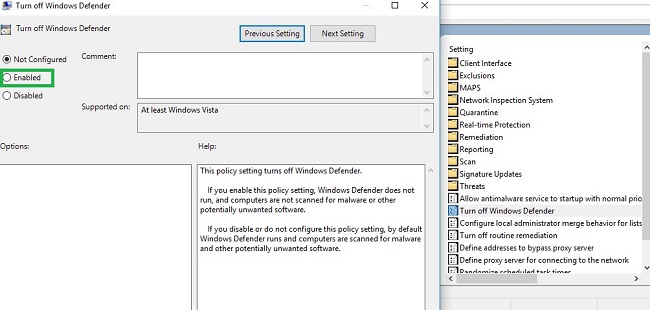
- Genstart computeren, så ændringerne kan træde i kraft.
Bemærk: Hvis du fjerner din tredjeparts antivirus og vil genaktivere Windows Defender på din computer, skal du følge trinene ovenfor ved hjælp af gruppepolitikeditoren. Vælg enten Ikke konfigureret eller Deaktiveret for politikken Slå Windows Defender fra.
Prodotti interessati
Alienware, Inspiron, OptiPlex, Vostro, XPS, G Series, G Series, Alienware, Inspiron, Latitude, Vostro, XPS, Fixed Workstations, Mobile WorkstationsProprietà dell'articolo
Numero articolo: 000108754
Tipo di articolo: How To
Ultima modifica: 06 gen 2025
Versione: 6
Trova risposta alle tue domande dagli altri utenti Dell
Support Services
Verifica che il dispositivo sia coperto dai Servizi di supporto.